CAD的ex延伸怎么用?
溜溜自学 室内设计 2022-07-04 浏览:619
大家好,我是小溜,对于学建筑专业的朋友来说,使用CAD绘图软件已经是很常见的了,但是对于新手来说还有很多的地方不懂,比如说对于ex命令的延伸该怎么操作,那么小溜就跟大家分享一下CAD的ex延伸怎么用的教程。
想要更深入的了解“CAD”可以点击免费试听溜溜自学网课程>>
工具/软件
硬件型号:华为笔记本电脑MateBook 14s
系统版本:Windows7
所需软件:CAD2010
方法/步骤
第1步
如下图所示,比如说我们要把上面的三条竖线延伸到下面的横线上,如果只有一条线还好办,但是如果多了的话 一条一条处理就很麻烦了。所以我们要使用EX命令来处理这样的情况。
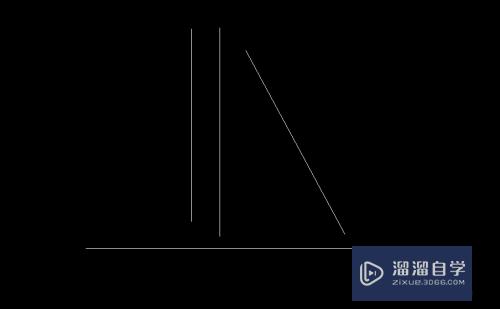
第2步
首先我们在下面的命令框里面输入 EX 命令(大小写都可以) ,然后按一下电脑键盘上的 空格键,如下图所示。
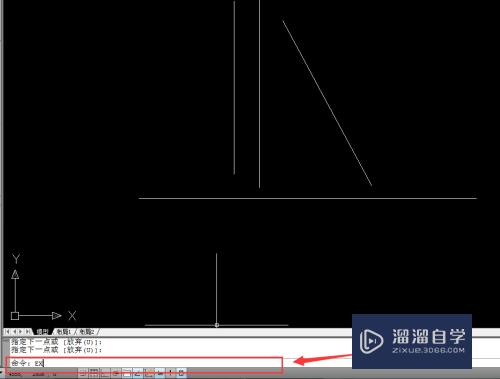
第3步
我们输入了EX命令按了空格以后,然后下面的命令栏就会提示 选择对象,这里的选择对象就是要选择自己要延长到哪里的那根线,如下图所示。
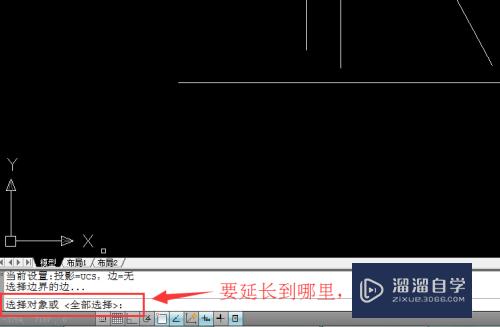
第4步
然后我们选择自己要延长到的那根线,用鼠标点击那根线,点击以后 那根线就变成虚线了,如下图所示。
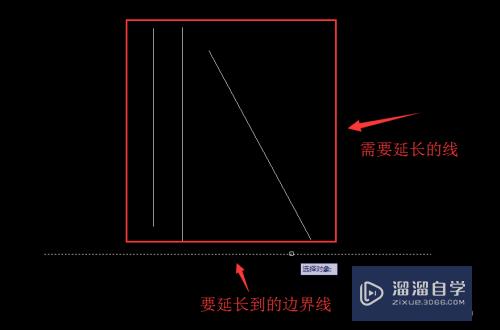
第5步
当我们选择好延迟到那个那根线以后,然后按一下电脑键盘上的空格键,这个时候下方的命令栏就会提示我们 让我们选择要延伸的对象,如下图所示。
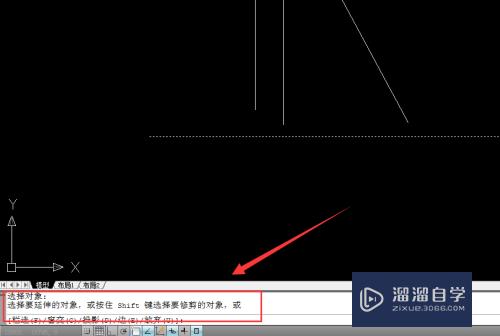
第6步
然后我们选择要延伸的线,多选 单个点击都可以,不过多选的话可以解决多个延伸任务的。
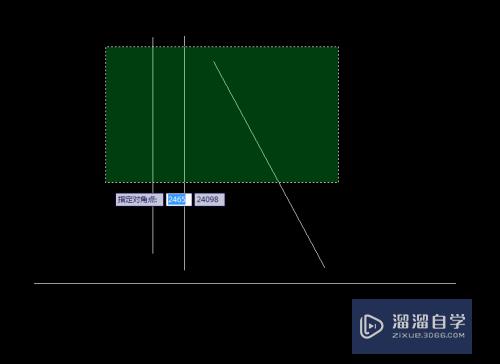
第7步
如下图所示,就可以看到已经延伸成功了。
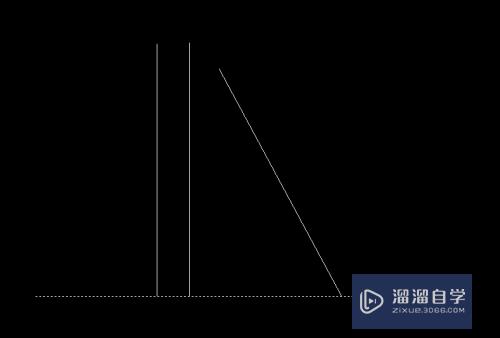
注意/提示
好啦,本次关于“CAD的ex延伸怎么用?”的内容就分享到这里了,跟着教程步骤操作是不是超级简单呢?更多关于软件使用的小技巧,欢迎关注小溜哦!
相关文章
距结束 03 天 23 : 21 : 30
距结束 01 天 11 : 21 : 30
首页







